Как да промените видео плейъра по подразбиране във вашия браузър?
разни / / August 04, 2021
Реклами
В този урок ще ви покажем стъпките за промяна на видеоплейъра по подразбиране във вашия уеб браузър. Вграденият мултимедиен плейър във вашия браузър е почти достатъчен за възпроизвеждане на предпочитаните от вас видеоклипове. Те обаче правят това минимум и не виждат никакви допълнителни полезни функции. Промяната на разделителната способност на видеоклипа, включването на субтитри и започването от последната лява точка е твърде много, за да се иска от плейър, който се пече във вашия браузър.
Е, в някои случаи те може дори да не могат да възпроизвеждат или стриймват видео с по-малко известни формати, тъй като те са фокусирани най-вече върху стартирането на общоприетите MP4 формати. Всяко леко отклонение от този формат и може да се окажете с разочароваща бележка. С помощта на доста добро решение обаче ще ви покажем как да промените видеоплейъра по подразбиране във вашия браузър. Следвайте подробните инструкции.

Съдържание
-
1 Как да промените видео плейъра по подразбиране във вашия браузър?
- 1.1 Променете видеоплейъра по подразбиране на Chrome
- 1.2 На опера
- 1.3 Променете видео плейъра по подразбиране на Mozilla Firefox
Как да промените видео плейъра по подразбиране във вашия браузър?
В това ръководство ще се съсредоточим върху трите най-популярни уеб браузъра, известни още като Chrome, Opera и Firefox. За да изпълним тази задача, ще използваме различни разширения на трети страни. Те ще ви позволят да възпроизвеждате предпочитаните от вас видеоклипове чрез различен плейър от това, което предлага вашият браузър. Така че, без повече шум, нека започнем с ръководството.
Реклами
Променете видеоплейъра по подразбиране на Chrome
Има три различни разширения за браузъра Chrome за изпълнение на гореспоменатата задача. Нека ги проверим.
Играйте във VLC
VLC Player отдавна е видео плейър за много потребители. Фактът, че вече можете да интегрирате неговата функционалност с най-известния уеб браузър, допълнително добавя към оценката за използваемост. В това отношение разширението Play in VLC върши впечатляваща работа при идентифицирането на всички възпроизвеждащи се аудио и видео файлове на уеб страница. След това ще изброи общия брой на тези файлове точно в полето за всичко (адресната лента).

След това можете да изберете предпочитания от вас видеоклип и да го изпратите директно на VLC плейъра. По същия начин, поддръжката му за контекстното меню с десен бутон прави работата много по-лесна. Просто трябва да щракнете с десния бутон на мишката върху видеото, на което сте попаднали в браузъра си Chrome, и да изберете опцията Възпроизвеждане във VLC. Така че, ако искате да промените видеоплейъра на браузъра си на VLC, търсенето ви спира тук.
- Изтегли: Играйте във VLC
Media Player Видео / Аудио
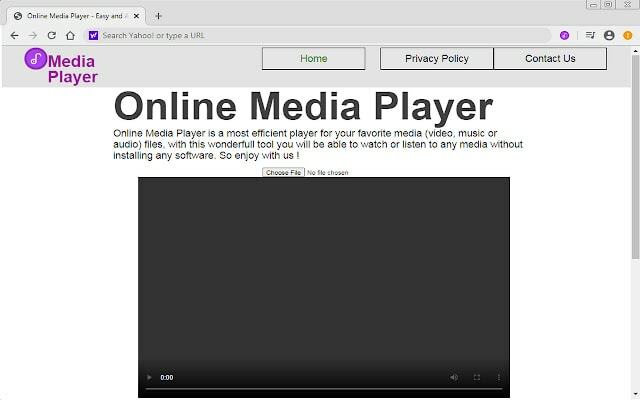
Реклами
Ако просто търсите просто разширение, което почти си върши работата без особен усет, тогава това трябва да бъде вашият избор. Въпреки че не вижда множество функции, това, което има, е достатъчно, за да изпълни необходимата задача.
- Изтегли: Media Player Видео / Аудио
Media Player
Използвайки JavaScript, това разширение ви позволява да възпроизвеждате видеоклиповете, на които попадате, докато сърфирате в мрежата в Chrome. Възможността да поддържате както локалните видео файлове, така и да зареждате такива от онлайн източника се оказва черешката на тортата. Всичко, което е необходимо от вашия край, е плъзгане и пускане на видеоклипа към този плейър и той ще се погрижи за останалото. По същия начин той също така поддържа субтитри и може да бъде зареден по същия начин, както направихте за видеоклиповете (плъзгане и пускане).

Просто се уверете, че те са във формат SRT или VTT. Тогава той също има някои функции за бърз достъп, изпечени в. Те включват използване на клавиша F за превключване на режим на цял екран, използване на стрелка нагоре и надолу за увеличаване или намаляване на силата на звука или клавиш със стрелка наляво и надясно за търсене назад и напред 10 секунди. Това мощно и богато разширение улеснява промяната на видеоплейъра по подразбиране във вашия браузър.
Реклами
- Изтегли: Media Player
На опера
Ако използвате браузъра Opera и искате да промените видеоплейъра по подразбиране, тогава има различни разширения, които да ви помогнат. Нека ги проверим.
Изпратете до MVP Player
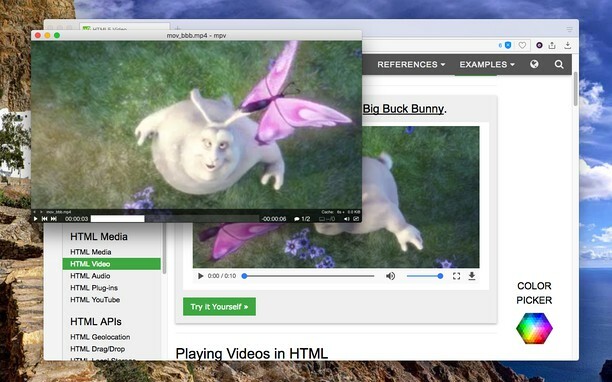
Това разширение сканира всяка уеб страница и ще изведе опцията за изпращане до MPV ”плейър, когато и когато открие поточна медия. Освен това, разширението е доста леко и преминава в непостоянен режим, когато е във фонов режим. В резултат на това това не свършва с излишни ресурси.
- Изтегли: Изпратете до MVP Player
Flash Player за YouTube

Както е видно от името му, това разширение променя стандартния плейър на YouTube на Flash. Той е изключително лек и консумира ресурси до минимално количество. Освен по-ниската консумация на процесор и RAM, има още едно удобно предимство на този Flash Player в сравнение с HTML5 Player. Тя ви позволява да избирате от много различни видео резолюции и следователно предпочитаното разширение за промяна на видео плейъра по подразбиране във вашия браузър.
- Изтегли: Flash Player за YouTube
Променете видео плейъра по подразбиране на Mozilla Firefox
Обогатеният със сигурност браузър Firefox също има две чудесни разширения за споменатата цел.
Видео Плейър
Това разширение ви дава възможност да възпроизвеждате предпочитания си видеоклип чрез локален диск или отдалечен ресурс, използвайки стандартния метод за кеширане. За неочаквани това веднага води до непрекъснати медийни потоци. Но това не е всичко.

Със способността си да усилва звука до 300% от оригинала и да увеличи скоростта на възпроизвеждане до 8 пъти, той успя да улови доста очни ябълки. По същия начин можете също да възпроизвеждате аудио или цял албум в непрекъснати цикли. Така че, освен съвсем простото си име, всичко останало изглежда е доста напреднало по своята същност.
- Изтегли: Видео Плейър
HTML5 видео навсякъде
Давайки ви много подобрена производителност и стабилно изживяване на възпроизвеждане на видео, това разширение поддържа множество популярни сайтове за стрийминг. Някои от забележителните включват YouTube, Vimeo, Dailymotion, Break, Metacafe, Lego и др. Определено, удобна опция за промяна на видеоплейъра по подразбиране във вашия браузър.
- Изтегли: HTML5 видео навсякъде
С това завършваме ръководството за това как да промените видеоплейъра по подразбиране във вашия браузър. Покрихме три от най-популярните браузъри под формата на Chrome, Firefox и Opera. Ако имате въпроси относно гореспоменатите стъпки, уведомете ни в раздела за коментари по-долу. По същия начин, ето някои iPhone Съвети и трикове, Съвети и трикове за компютър, и Съвети и трикове за Android че и вие трябва да проверите.



